- Mwandishi Jason Gerald [email protected].
- Public 2024-01-19 22:14.
- Mwisho uliobadilishwa 2025-01-23 12:48.
WikiHow inafundisha jinsi ya kusajili faili ya DLL ambayo inaunda njia kutoka faili hadi Usajili wa Windows. Usajili wa faili ya DLL unaweza kutatua shida za kuanza na programu zingine. Walakini, faili nyingi za DLL haziungi mkono usajili au tayari zimesajiliwa. Kumbuka kuwa huwezi kusajili faili za DLL za kompyuta ya Windows kwa sababu ni muhimu kwa utendaji wa Windows. Kwa kuongezea, sasisho kutoka kwa Windows zinaweza pia kurekebisha faili za DLL zilizopitwa na wakati au zisizotumika.
Hatua
Njia 1 ya 2: Kusajili faili moja ya DLL
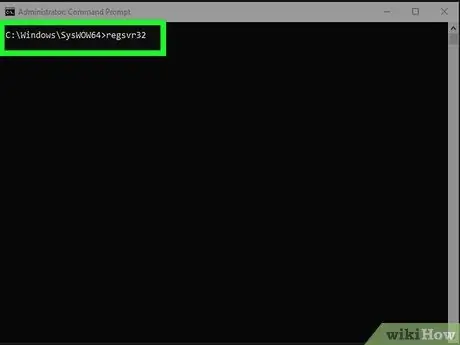
Hatua ya 1. Elewa jinsi njia hii inavyofanya kazi
Unaweza kutumia mchanganyiko wa amri ya "regsvr" na jina la faili la DLL kusajili faili ikiwa faili inasaidia amri ya kusafirisha ya "Seva ya Usajili". Utaratibu huu huunda njia kutoka kwa Usajili wa Windows hadi faili ya DLL ili michakato ya mfumo wa uendeshaji iweze kupata na kutumia faili ya DLL kwa urahisi zaidi.
Kawaida, utahitaji kufuata njia hii kusajili faili za DLL kutoka kwa programu za mtu wa tatu ambazo zinapaswa kuunganishwa moja kwa moja na vyanzo vya kiwango cha mfumo (kwa mfano Amri ya Kuamuru)
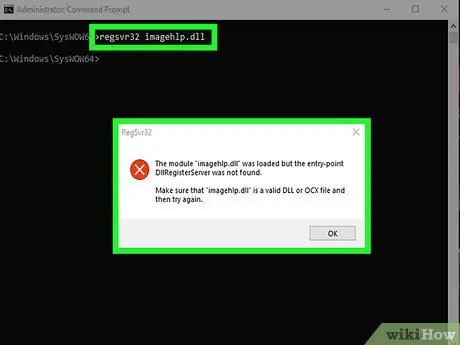
Hatua ya 2. Tambua maana au dhamira ya ujumbe wa makosa wa "point of entry"
Ikiwa tayari imesajiliwa, faili ya DLL haiunga mkono amri ya usafirishaji ya "Seva ya Sajili", au nambari hairuhusu faili kuungana na Usajili wa Windows. Utapokea ujumbe wa kosa "Moduli [jina la faili la DLL] ilipakiwa lakini sehemu ya kuingia DllRegisterServer haikupatikana". Ikiwa ujumbe kama huu unaonekana, faili ya DLL haiwezi kusajiliwa.
Ujumbe wa hitilafu wa "sehemu ya kuingia" yenyewe sio shida, lakini aina ya uthibitisho kwa sababu wakati ujumbe unatokea, faili ya DLL unayo haiitaji kusajiliwa
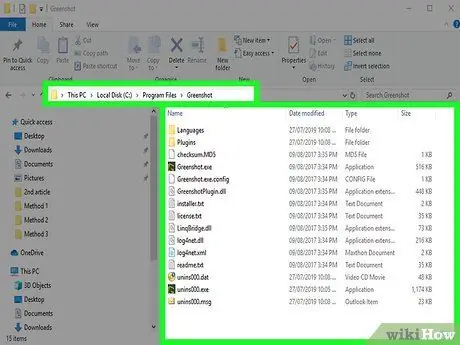
Hatua ya 3. Pata faili ya DLL ambayo unataka kujiandikisha
Nenda kwenye folda ambapo faili ya DLL imehifadhiwa ambayo inahitaji kusajiliwa. Mara tu unapopata faili, unaweza kuendelea na hatua inayofuata.
Ikiwa tayari umeweka programu na faili ya DLL ambayo inahitaji kusajiliwa, kwa mfano, fungua folda ya usakinishaji wa programu (kwa mfano "C: / Program Files [jina la programu]")
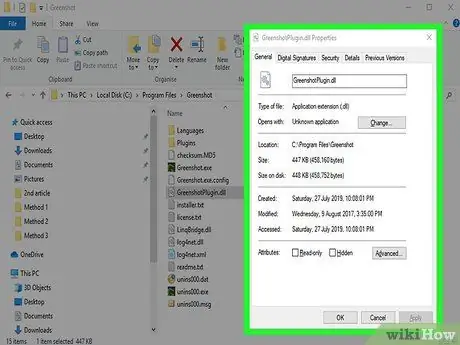
Hatua ya 4. Fungua dirisha la mali ya faili ya DLL
Bonyeza kulia faili, kisha bonyeza Mali ”Katika menyu kunjuzi. Dirisha ibukizi litafunguliwa baadaye.
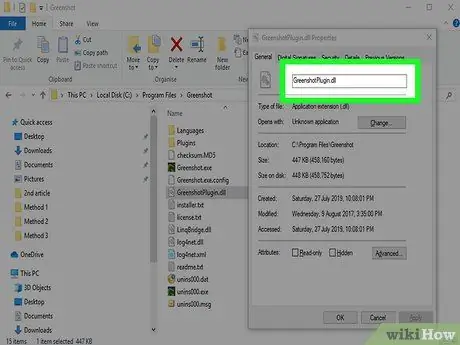
Hatua ya 5. Andika jina la faili ya DLL
Kwenye safu juu ya dirisha la "Mali", unaweza kuona jina kamili la faili. Jina hili litahitajika kuingizwa baadaye.
Kwa kuwa faili nyingi za DLL zina majina ambayo ni ngumu kukumbuka, ni wazo nzuri kuweka dirisha la "Mali" wazi wakati huu. Kwa njia hiyo, unaweza kunakili jina baadaye
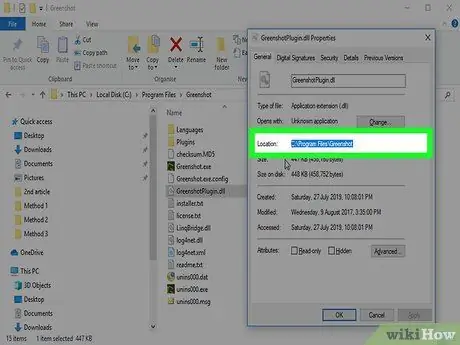
Hatua ya 6. Nakili anwani ya faili ya DLL
Bonyeza na buruta mshale juu ya kamba ya maandishi kulia kwa kichwa cha "Mahali", kisha bonyeza njia ya mkato ya Ctrl + C kunakili anwani ya saraka ya faili ya DLL.
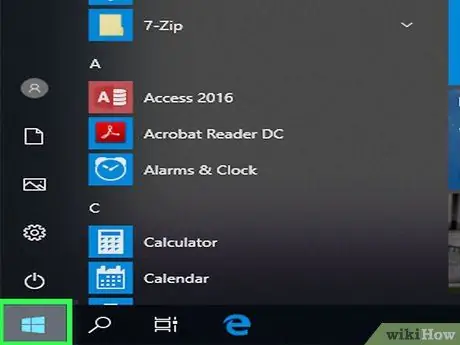
Hatua ya 7. Fungua menyu ya "Anza"
Bonyeza nembo ya Windows kwenye kona ya chini kushoto ya skrini.
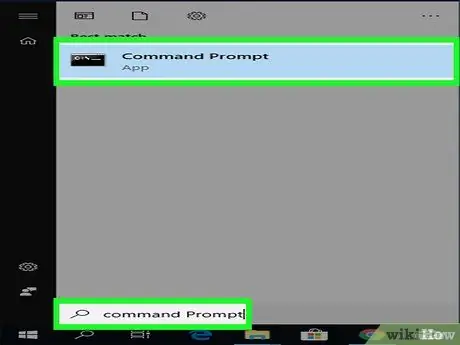
Hatua ya 8. Pata programu ya Amri ya Haraka
Andika msukumo wa amri kwenye upau wa "Anza" wa menyu ya menyu. Ikoni ya Amri ya Kuhamasisha itaonekana juu ya dirisha.
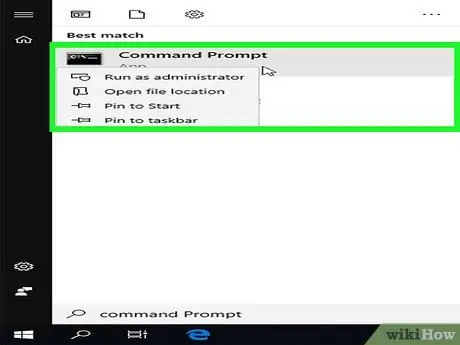
Hatua ya 9. Fungua Amri Haraka katika hali ya msimamizi
Ili kuipata:
- Bonyeza kulia
"Amri ya Haraka".
- Bonyeza " Endesha kama msimamizi ”.
- Chagua " Ndio ”Wakati ulichochewa.
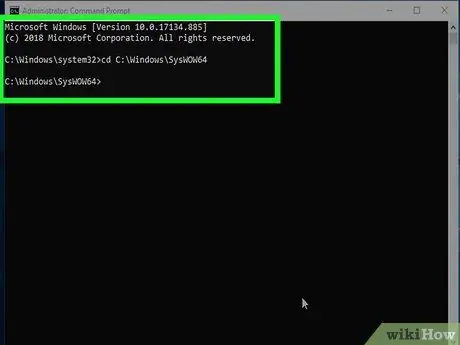
Hatua ya 10. Badilisha hadi saraka ya faili ya DLL
Chapa cd na ingiza nafasi, tumia njia ya mkato ya Ctrl + V kubandika anwani ya saraka ya faili ya DLL, kisha bonyeza Enter.
-
Kwa mfano, ikiwa faili ya DLL iko kwenye folda ya "SysWOW64" kwenye folda chaguomsingi ya "Windows", ingiza amri ifuatayo:
cd C: / Windows / SysWOW64
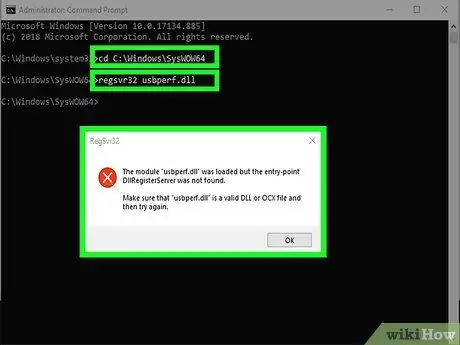
Hatua ya 11. Andika amri "regsvr" na jina la faili ya DLL
Ingiza regsvr32 na uweke nafasi, kisha andika jina la faili ya DLL (kamili na kiendelezi cha ".dll") na bonyeza Enter. Ikiwa faili ya DLL inaweza kusajiliwa, ujumbe wa uthibitisho utaonyeshwa.
-
Kwa mfano, ikiwa jina la faili ni "usbperf.dll", amri iliyoingizwa itaonekana kama hii:
regsvr32 usbperf.dll
- Ili kunakili jina la faili ya DLL wakati huu, fungua tena folda ambayo faili ilikuwa imehifadhiwa (dirisha la "Mali" litaonekana), weka alama kwenye uwanja wa maandishi, na bonyeza kitufe cha Ctrl + C. Unaweza kubandika jina la faili kwenye dirisha la Amri ya Kuamuru kwa kubonyeza Ctrl + V.
- Ikiwa faili ya DLL imesajiliwa au haiwezi kusajiliwa, utaona ujumbe wa hitilafu wa "sehemu ya kuingia" badala ya ujumbe wa uthibitisho.

Hatua ya 12. Jaribu kusajili faili ya DLL na uisajili tena
Ikiwa unapata ujumbe wa hitilafu zaidi ya "kiingilio" wakati wa kuingia amri ya "regsvr", unaweza kuhitaji kujisajili faili kabla ya kuiandikisha:
- Andika regsvr32 / u nama.dll na bonyeza Enter. Hakikisha unabadilisha "jina" na jina la faili ya DLL.
- Chapa regsvr32 nama.dll na bonyeza Enter, na usisahau kubadilisha "jina" na jina la faili ya DLL.
Njia 2 ya 2: Kusajili tena Faili Zote za DLL
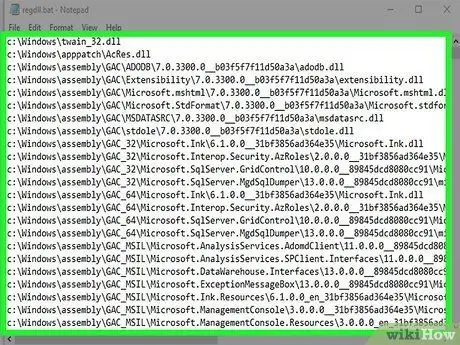
Hatua ya 1. Elewa jinsi njia hii inavyofanya kazi
Kwa kuunda orodha ya faili za DLL kwenye kompyuta yako na kuendesha orodha kama faili ya BAT, unaweza kusajili faili zote za DLL kiotomatiki kwenye kompyuta yako. Utaratibu huu ni chaguo bora ikiwa hauna faili maalum za DLL ambazo zinahitaji kusajiliwa.
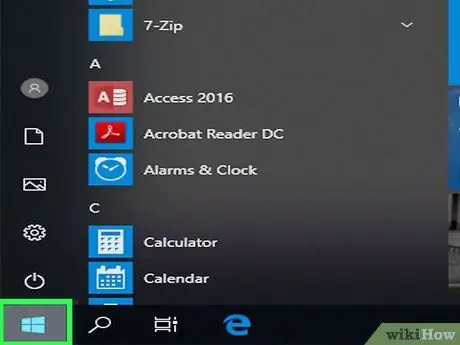
Hatua ya 2. Fungua menyu ya "Anza"
Bonyeza nembo ya Windows kwenye kona ya chini kushoto ya skrini.
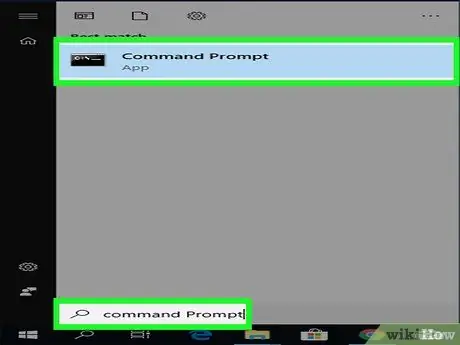
Hatua ya 3. Pata programu ya Amri ya Kuhamasisha
Andika msukumo wa amri kwenye upau wa "Anza" wa menyu ya menyu. Unaweza kuona ikoni ya programu ya Amri ya Kuhamasisha juu ya dirisha la menyu.
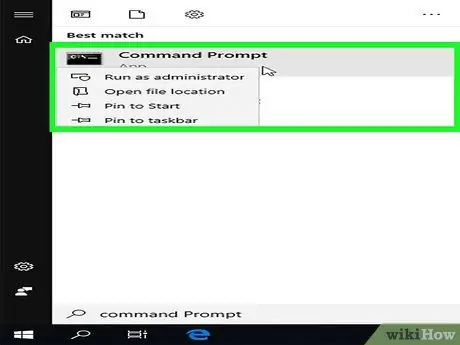
Hatua ya 4. Fungua Amri Haraka katika hali ya msimamizi
Ili kuipata:
- Bonyeza kulia
"Amri ya Haraka".
- Bonyeza " Endesha kama msimamizi ”.
- Chagua " Ndio ”Wakati ulichochewa.
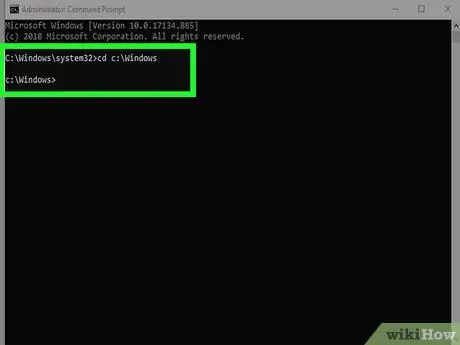
Hatua ya 5. Badilisha hadi saraka ya Windows
Andika cd c: / Windows na bonyeza Enter. Amri hii inamwambia Amri ya Kuamuru kutekeleza amri inayofuata ndani ya folda ya "Windows".
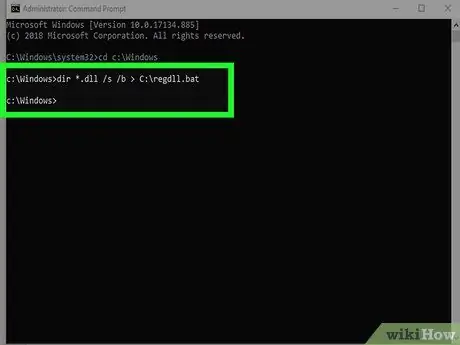
Hatua ya 6. Orodhesha faili za DLL
Andika dir *.dll / s / b> C: / regdll.bat kwenye dirisha la Amri ya Kuamuru, kisha bonyeza Enter. Baada ya hapo, Amri ya Kuamuru inaweza kuunda faili ambayo inajumuisha eneo na jina la kila faili ya DLL katika saraka ya Windows.
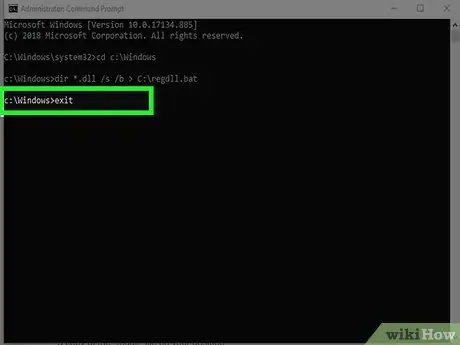
Hatua ya 7. Funga dirisha la Amri ya Kuamuru
Mara tu unapoona mstari wa maandishi "c: / Windows>" chini ya amri iliyoingizwa, uko huru kufunga dirisha la Amri ya Kuamuru na kuendelea na hatua inayofuata.
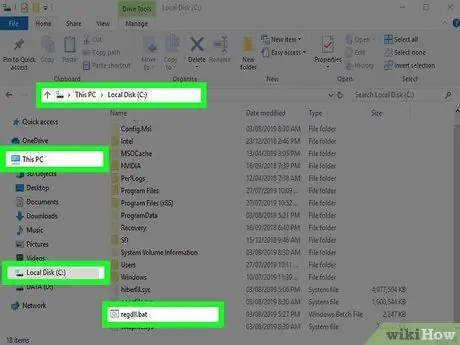
Hatua ya 8. Tembelea saraka ya orodha ya faili
Unaweza kupata orodha ya faili za DLL kupitia File Explorer:
-
fungua Picha ya Explorer

Picha_Explorer_Icon (au bonyeza njia ya mkato Shinda + E).
- Bonyeza " PC hii ”Upande wa kushoto wa dirisha.
- Bonyeza mara mbili diski kuu ya kompyuta” OS (C:) ”.
- Swipe (ikiwa ni lazima) mpaka uone faili ya "regdll".
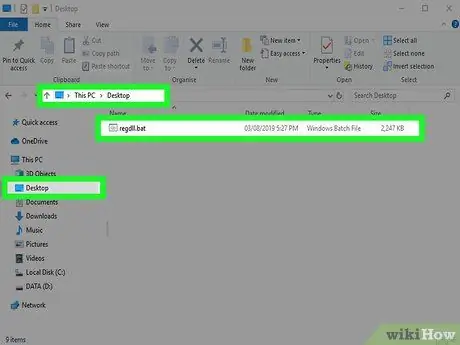
Hatua ya 9. Nakili faili kwenye eneokazi
Ili kuokoa mabadiliko, unahitaji kuhifadhi nakala ya faili "regdll" kwenye desktop:
- Bonyeza faili mara moja kuichagua.
- Bonyeza Ctrl + C.
- Bonyeza desktop.
- Bonyeza Ctrl + V.
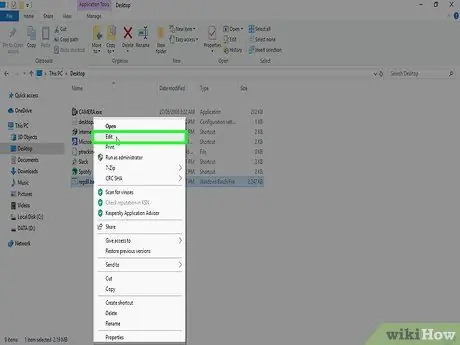
Hatua ya 10. Fungua orodha ya faili katika Notepad
Bonyeza faili kwenye desktop mara moja kuichagua, kisha fuata hatua hizi:
- Bonyeza kulia faili "regdll".
- Bonyeza " Hariri ”Katika menyu kunjuzi.
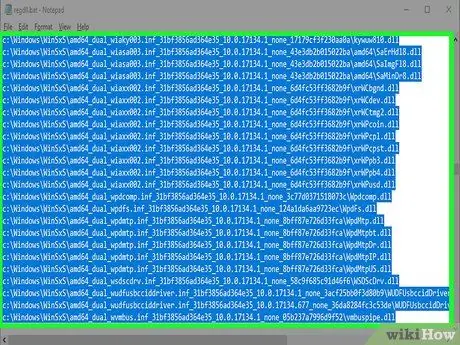
Hatua ya 11. Futa saraka isiyohitajika au eneo la faili la DLL
Ingawa hiari, hatua hii inasaidia kupunguza wakati inachukua kusajili faili za DLL. Unaweza kufuta mistari ya maandishi yaliyo na saraka au maeneo yafuatayo:
- C: WindowsWinSXS - Robo ya chini ya hati kawaida huwa na mistari hii.
- C: / Windows / Temp - Unaweza kupata laini hii karibu na sehemu iliyo na laini ya "WinSXS".
- C: / Windows / $ patchcache $ - Mstari huu ni ngumu zaidi kupata. Walakini, unaweza kutafuta kwa kubonyeza njia ya mkato Ctrl + F, kuandika $ patchcache $, na kubonyeza " Pata ijayo ”.
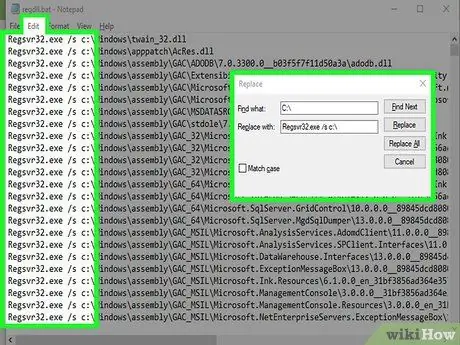
Hatua ya 12. Ongeza amri "regsvr" kwa kila mstari wa maandishi
Unaweza kuziongeza kwa kutumia kipengee cha "Pata na Kubadilisha" cha Notepad:
- Bonyeza " Hariri ”.
- Bonyeza " Badilisha … ”Katika menyu kunjuzi.
- Andika c: / kwenye uwanja wa "Pata nini".
- Andika Regsvr32.exe / s c: / katika uwanja wa "Badilisha na".
- Bonyeza " Badilisha zote ”.
- Funga dirisha.
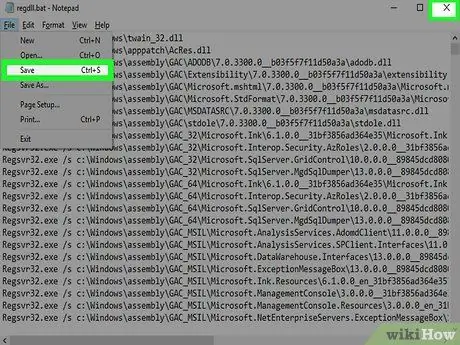
Hatua ya 13. Hifadhi mabadiliko na funga dirisha la Notepad
Bonyeza Ctrl + S ili kuhifadhi mabadiliko, kisha bonyeza " X ”Kwenye kona ya juu kulia ya dirisha la Notepad ili kuifunga. Kwa wakati huu, uko tayari kuendesha faili ya "regdll.bat".
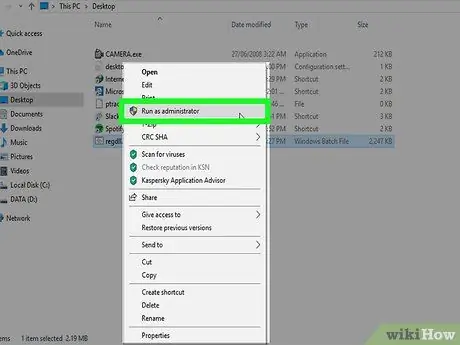
Hatua ya 14. Endesha faili
Bonyeza kulia faili "regdll.bat", bonyeza " Endesha kama msimamizi, na uchague " Ndio ”Unapoombwa kuendesha faili katika Amri ya Kuhamasisha. Baada ya hapo, Amri ya Kuamuru itaanza kusajili kila faili inayopatikana ya DLL. Utaratibu huu unaweza kuchukua muda mrefu ili kuhakikisha kuwa kompyuta yako imewashwa na imechomekwa wakati wa mchakato.
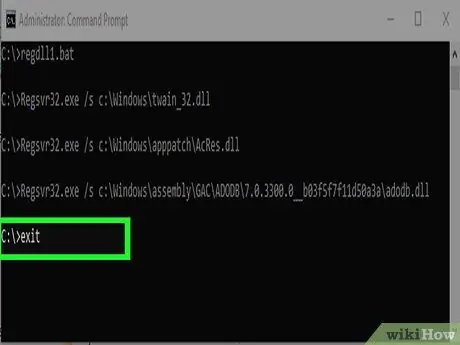
Hatua ya 15. Funga Amri Haraka
Mara baada ya mchakato kukamilika, unaweza kufunga dirisha la Amri ya Kuamuru. Faili za DLL kwenye kompyuta sasa zimesajiliwa.






